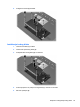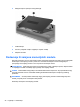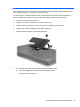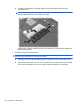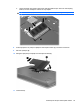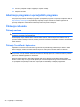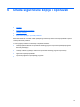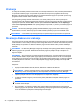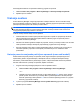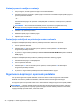Getting Started HP Notebook PC - Windows 7
Vraćanje pomoću medija za vraćanje
1. Ako je moguće, stvorite sigurnosnu kopiju svih osobnih datoteka.
2. Umetnite prvi disk za oporavak u optički pogon na računalu ili na dodatni vanjski optički pogon te
ponovno pokrenite računalo.
– ili –
Umetnite izbrisivi pogon za oporavak u USB priključak na računalu, a zatim ponovno pokrenite
računalo.
NAPOMENA: ako se računalo automatski ponovno ne pokrene u programu Recovery
Manager, mora se promijeniti redoslijed za pokretanje sustava računala.
3. Pritisnite f9 pri pokretanju sustava.
4. Odaberite optički pogon ili izbrisivi pogon.
5. Slijedite upute na zaslonu.
Postavljanje redoslijeda za pokretanje sustava računala
Promjena redoslijeda pokretanja sustava i pokretanje računala s diskova za oporavak:
1. Ponovo pokrenite računalo.
2. Pritisnite tipku esc dok se računalo ponovo pokreće, a zatim pritisnite f9 da biste vidjeli
mogućnosti pokretanja sustava.
3. U prozoru s mogućnostima pokretanja odaberite Internal CD/DVD ROM Drive (Interni CD/DVD
ROM pogon).
Promjena redoslijeda pokretanja sustava i pokretanje računala s izbrisivog pogona:
1. Umetnite izbrisivi pogon u USB priključak.
2. Ponovo pokrenite računalo.
3. Pritisnite tipku esc dok se računalo ponovo pokreće, a zatim pritisnite f9 da biste vidjeli
mogućnosti pokretanja sustava.
4. U prozoru s mogućnostima pokretanja sustava odaberite izbrisivi pogon.
Sigurnosno kopiranje i oporavak podataka
Vrlo je važno sigurnosno kopirati datoteke i svaki novi softver čuvati na sigurnom. Kako budete
dodavali novi softver i podatkovne datoteke, nastavite redovito stvarati sigurnosne kopije.
U kojoj ćete mjeri moći oporaviti sustav ovisi o tome kada ste zadnji put sigurnosno kopirali podatke.
NAPOMENA: u slučaju napada virusom ili kvara neke od ključnih komponenti sustava, računalo
ćete morati oporaviti pomoću najnovije sigurnosne kopije. Da biste otklonili probleme s računalom,
najprije pokušajte oporaviti sustav, a tek onda vratiti.
34 Poglavlje 6 Izrada sigurnosne kopije i oporavak